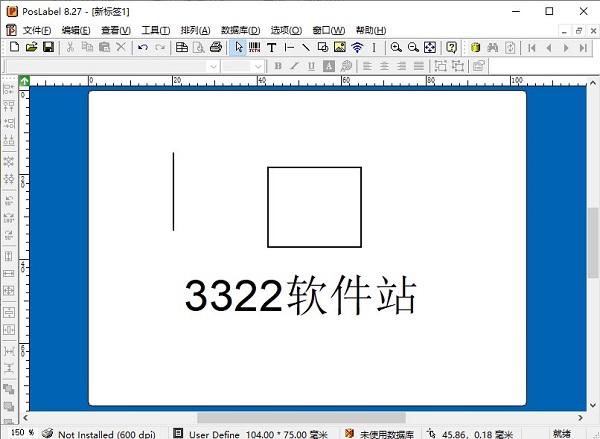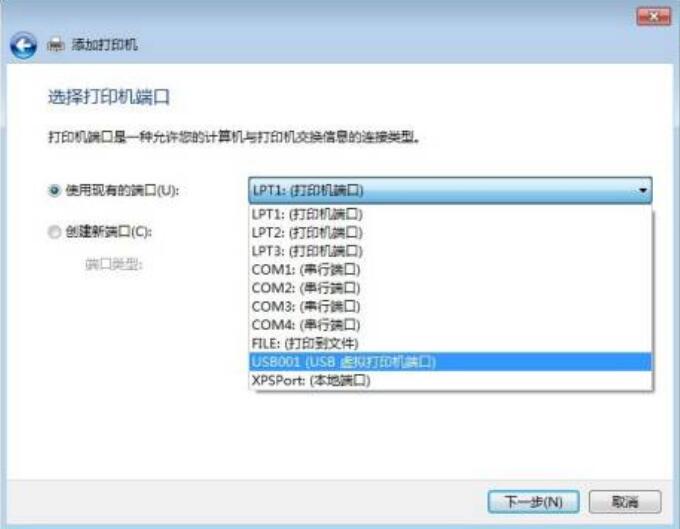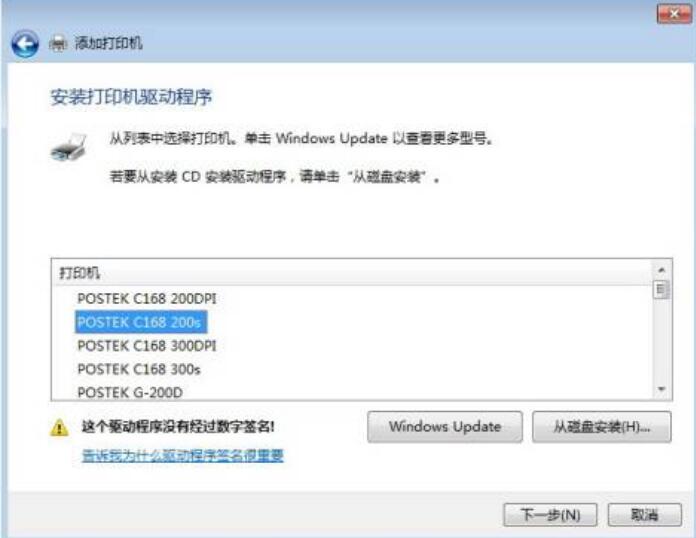PosLabel标签打印软件是一款功能强大、易于操作的专业标签打印工具。它适用于各种行业,如物流、仓储、零售、医疗等,能够满足不同用户对于标签打印的多样化需求。PosLabel标签打印软件是高效精准的标签打印解决方案,通过PosLabel,用户可以轻松设计和打印出高质量、个性化的标签,提高工作效率和管理水平。
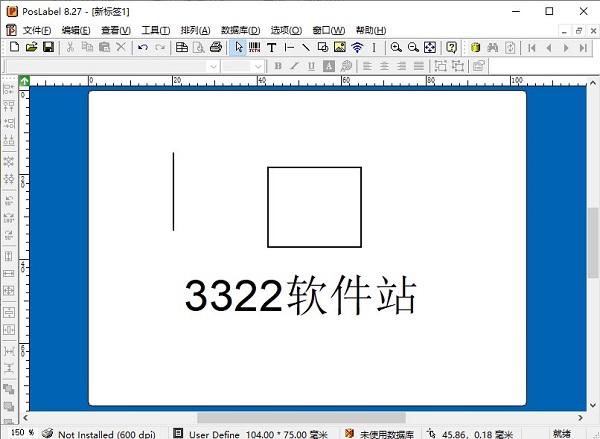
PosLabel标签打印软件特点
1、具有强大的标签编辑打印功能
2、支持多种数据格式
3、支持多种条码码
4、支持数据库连接
5、支持VBScript脚本功能
Windows 7 下如何安装 POSTEK 打印机
1: 将 C168 打印机电源和打印数据线连接好后开机,并确认打印机已经启动;点击 windows 7 的“开始”按钮,再点击“控制面板”;
2:点击“硬件和声音”中的“查看设备和打印机”
3:点击“添加打印机”
4:点击“添加本地打印机(L)”
5:在“使用现有的端口(U):”选择与打印机连接的端口,例如“USB001”或者“LPT1”,再点击“下一步”
温馨提示:选择端口一定要与您实际连接打印机的端口一致,请先确认再往下安装,否则可能会造成打印机不打印
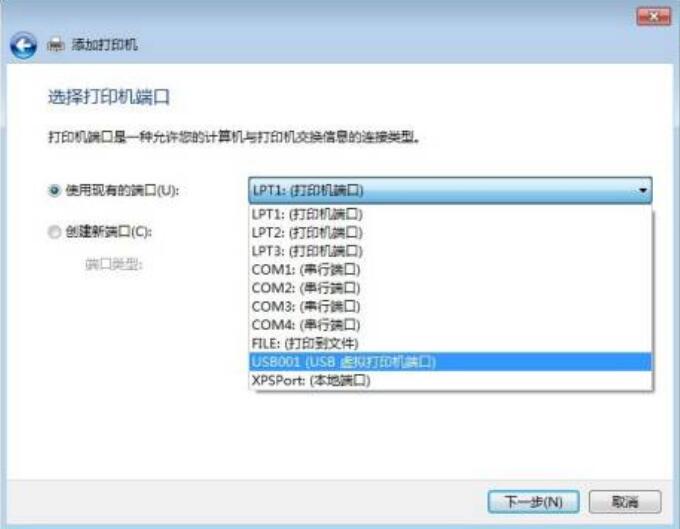
6:点击“点击从磁盘安装(H)…”
7:点击“浏览(B)…”
8:找到驱动的文件路径,并且选择相应的操作系统的文件夹
温馨提示:驱动文件通常在随机光盘的Windriver文件夹内或者从POSTEK网站下载的驱动压缩包解压后的文件夹内。
9:选择驱动文件下 Oemsetup.inf 文件,点击“打开”;
10:点击“确定”
11:选择相应的 POSTEK 打印机型号,例如:POSTEK C168 200s
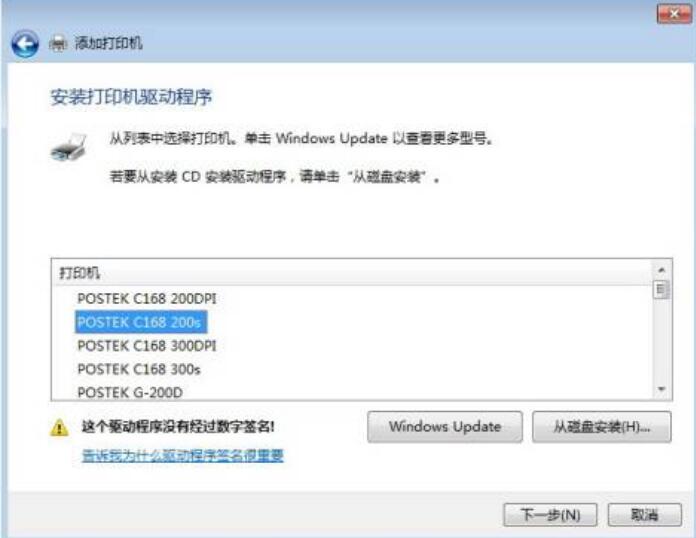
PosLabel标签打印软件排版方法
一、输入文字
1、点击工具栏里面的“T”图标,再在标签编辑区域点击一下,文字对象就显示在标签编辑区域。
2、 双击文字对象,即进入“文字属性”设置。
3、编辑文字内容
4、设置数据来源
文字的数据来源可以是如下情况:
1、常量:固定不变的文字
2、序列号:自动累加或者自动递减的数值
3、数据库:打印是文字从数据库调入
4、日期或时间:当前日期(可选择格式)
5、键盘输入:当打印时输入编辑文字
6、脚本:通过程序确定文字内容
5)、字体设置
可以设置字体、样式、大 孝字间距、宽度高度比例等。
二、条码
1、插入一个条码 后,改变文字内容的方法与插入 文字相同。
2、改变文本下面的字体和大小也与插入文字的方法相同。
3、选择条码类型(CODE 39,CODE 128等)
4、“供人识读字符”可以调节位置、垂直位移、对齐方式
5、选择条码类型(CODE 39,CODE 128等)
注:因为任何打印机在标签上打印的点的宽度(包括黑白点)都必须是打印机最小象素点的整数倍,所以条码宽度不能线性增加。
三、画线
1、调节直线的宽度和高度
四、画表格、弧形
1、可以画矩形和圆
五、嵌入图片
a、连接的图形格式只能是BMP。
b、为提高打印质量,请选择黑白图片。
c、如果是文字,建议不要用图形插入,直接用文字工具创建。
功能优势
1.多样化的标签模板
-提供丰富的预设模板,涵盖各种常见的标签类型和尺寸。
2.强大的设计功能
-支持自定义字体、颜色、图形、条码等元素,实现个性化设计。
3.数据导入与批量打印
-能够从Excel、CSV等文件导入数据,轻松实现批量打印。
4.高精度打印输出
-确保打印的标签清晰、准确,满足专业要求。
5.条码生成与识别
-支持多种条码类型,生成的条码具有高可读性和准确性。
6.实时预览
-在设计过程中实时显示打印效果,方便调整。
7.支持多种打印机
-兼容市面上主流的标签打印机,适应性强。
8.数据校验与纠错
-自动检查输入的数据,避免错误打印。
小编总结
以上便是下载安装网给大家分享的PosLabel标签打印软件,欢迎有需要的用户前来下载使用!